iPhones-kontakter synkroniseres ikke til icloud - Løs dette problemet
Hvorfor synkroniseres ikke iPhone-kontaktene mine med iCloud? Selv om alt ser ut til å være perfekt konfigurert, hvorfor ser det ikke ut til å virke. Ikke bekymre deg over det. Gi disse triksene en sjanse til å feilsøke problemet.
De fleste av oss synkroniserer iPhone-kontakter til iCloud for å holde dem sikre og enkelt få tilgang til dem fra iDevices som iPad, Mac. Apple gjør det veldig enkelt å sikkerhetskopiere hele adresseboken til iCloud. Men noen ganger kan ikke kontaktene synkroniseres med andre enheter.
casper snapchat app nedlasting
Etter å ha opplevd dette problemet ved noen få anledninger. Jeg har oppdaget noen av triksene som har fungert for meg for å løse dette problemet. Forhåpentligvis kan de også levere varene til deg!
Kontakter synkroniseres ikke til iCloud - Fix
Raske tips
- Sørg for å angi den samme iCloud-kontoen på de andre enhetene dine.
- Logg av iCloud, start enheten på nytt og logg deretter på iCloud.
Sjekk Internett-tilkoblingen din
Forsikre deg om at du har en riktig internettforbindelse. Hvis kontaktene ikke synkroniseres, selv om internettforbindelsen er god. Prøv å tilbakestille nettverket på iPhone.
Åpen Innstillinger app → generell → Nullstille → Tilbakestill nettverksinnstillinger .
windows 10 nystart vs tilbakestilling
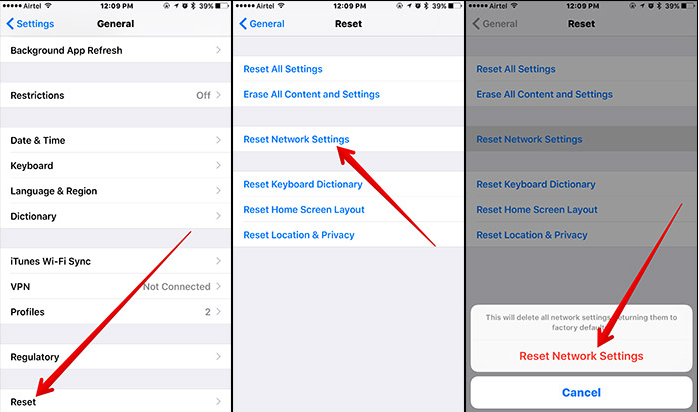
Fjern merket for alle tredjepartskontoer
Hvis kontaktene dine ikke synkroniseres med iCloud, og hvis du har synkronisert kontaktene dine med tredjepartskontoer, fjerner du merket for dem. Og velg å kun synkronisere med Hele iCloud.
- Åpen Kontakter applikasjonen på din iOS-enhet.
- Trykk på Grupper øverst til høyre.
- Nå må du oppheve valget av alle tredjepartskontoer som Yahoo, Gmail. Sørg for å bare velge Hele iCloud → Trykk på Ferdig øverst til høyre for å bekrefte.
- Slå deretter av enheten. Vent litt og slå den på igjen.
Sett iCloud som standardkonto
Har du angitt iCloud som standardkonto? Nei, sørg for å gjøre det.
hvordan installerer jeg en dlc på steam
- Start Innstillinger-appen → Kontakter.

- Trykk nå på standardkonto.
- Da må du velge iCloud.
Slå på eller av på iCloud Syncing
Hvis iPhone-kontaktene dine fortsatt ikke synkroniseres med iCloud. Slå av iCloud-synkronisering, og slå den deretter på.
I iOS 10.3
- Åpne Innstillinger-appen → profil → iCloud.
I iOS 10.2 ELLER tidligere
- Åpne Innstillinger-appen → Trykk på iCloud.
- Slå av bryteren ved siden av Kontakter.
- Velg deretter Behold på min iPhone.
- Start enheten på nytt. Slå deretter på denne bryteren. Du kan bli spurt, Hva vil du gjøre med eksisterende lokale kontakter på iPhone? Trykk på Slå sammen
Logg av iCloud-kontoen din, og logg deretter på igjen
- Åpen Innstillinger app → profil → Logg ut .
I iOS 10.2 ELLER tidligere
- Åpen Innstillinger app → Trykk på iCloud .
- Trykk deretter på Logg ut .
- Skriv inn Apple ID-passordet ditt og trykk deretter på Skru av i popup-vinduet.
- Start iPhone på nytt og logg på igjen.
Oppdater iOS på iPhone
Hvis iPhone ikke kjører den nyeste iOS-versjonen, og kontaktene ikke synkroniseres med iCloud. Sørg for å oppdatere den. Noen forskjellige problemer er kjent for å dukke opp når enheter kjører de gamle iOS-versjonene. Så det er bedre å være på den nyeste programvaren. Før du følger trinnene, må du sørge for å koble iDevice til Wi-Fi . Gå over til Innstillinger → generell → Programvare oppdatering .
Bunnlinjen
Har disse triksene fungert for deg? Jeg håper de er i stand til å løse problemet ditt.
lage minecraft bruk gpu
Det er den slags problem som mange iPhone-brukere har opplevd. Triksene nevnt ovenfor har gjort trikset for mange. Og jeg ser ingen grunn til at de ikke også kan få jobben gjort for deg.
Konklusjon
Greit, Folk, det var alt. Jeg håper du liker denne artikkelen og synes den er nyttig. Også hvis dere har flere problemer og spørsmål knyttet til denne artikkelen. Gi oss beskjed i kommentarfeltet.
Ha en flott dag!
Se også: Beste apper for oppgavelister - Hold små ting i sjakk








